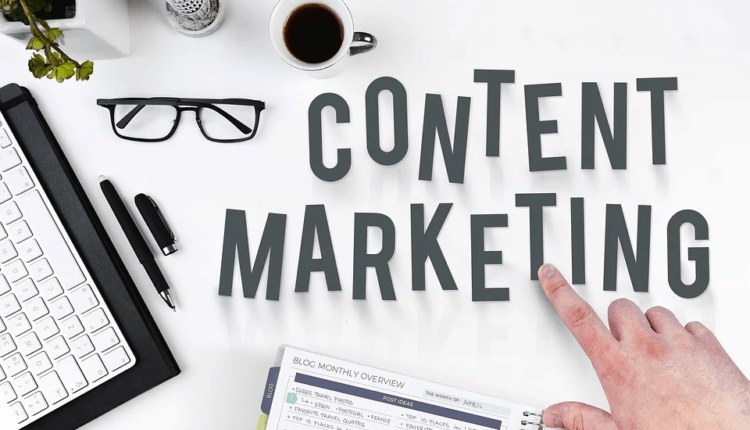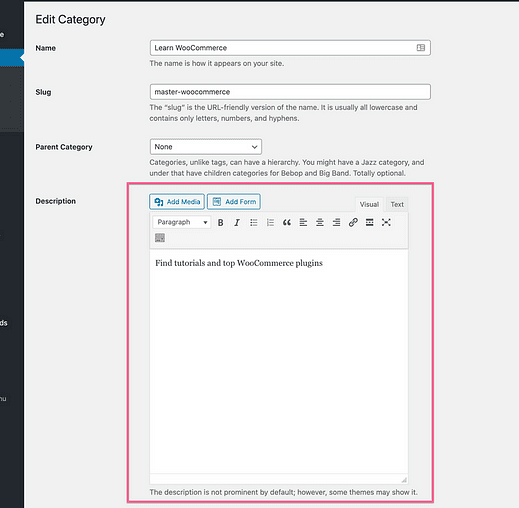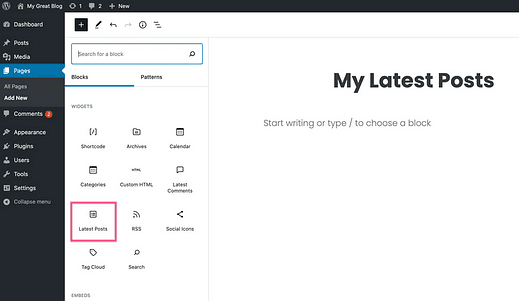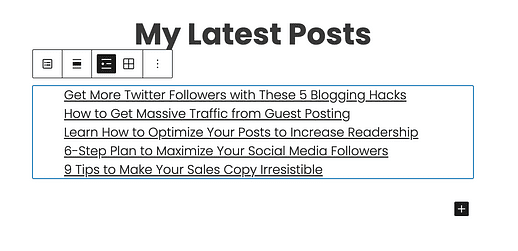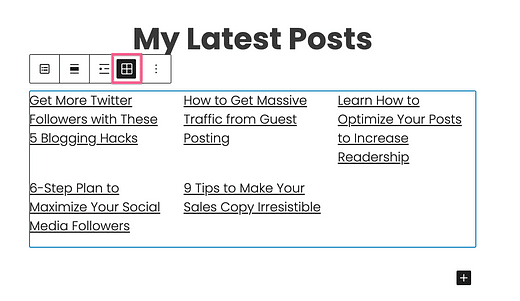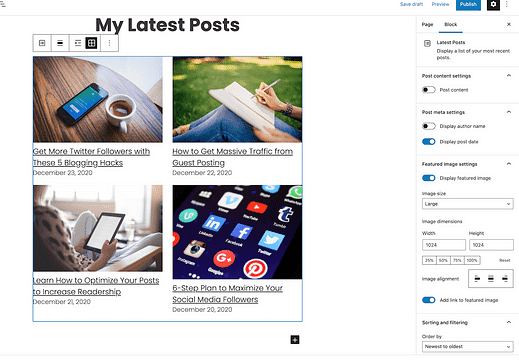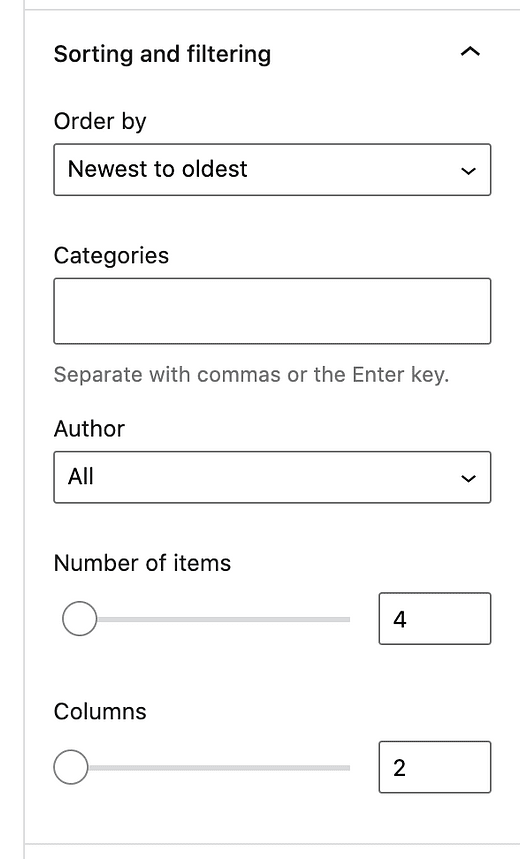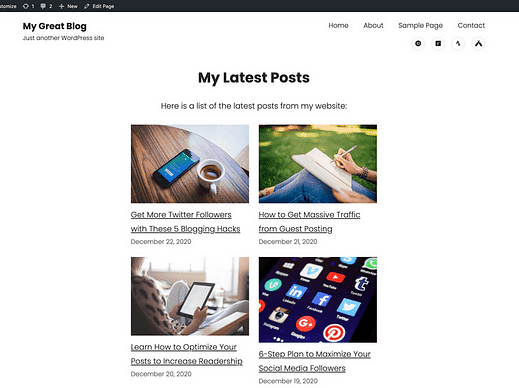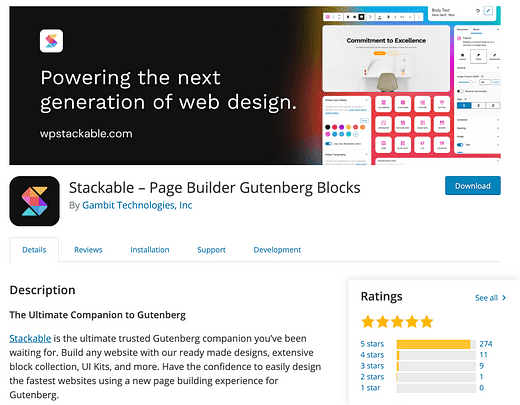Como adicionar uma lista de postagens a qualquer página no WordPress
O WordPress tornou isso muito mais fácil.
No passado, eu recomendava o plug-in Posts na página, que funcionou bem, mas o WordPress agora tem uma opção integrada que é mais visual e fácil de usar.
Mas antes de mergulharmos nas etapas, é importante entender como e onde o WordPress já lista as postagens, porque você pode não precisar usar este tutorial.
Veja como o WP já lista as postagens
Uma instalação padrão do WordPress possui apenas alguns tipos de página. Principalmente, existem:
- Páginas
- Postagens
- Arquivos
As páginas são apenas páginas da web estáticas. As postagens são quase iguais. A diferença é que, ao contrário das páginas, as postagens aparecem nos arquivos.
Arquivos listam suas postagens em ordem cronológica reversa (da mais recente para a mais antiga). Existem arquivos de categoria, arquivos de tag, arquivos de autor e arquivos de data.
Antes de prosseguir, pergunte a si mesmo: Preciso inserir uma lista de postagens em uma página ou devo usar um arquivo?
Se a página não tiver nenhum conteúdo além da lista de postagens, um arquivo seria melhor. Se você só precisa de algumas frases no topo da página, pode dar uma descrição ao arquivo, que será exibida acima das postagens.
Também vale a pena ressaltar que tanto as páginas quanto os arquivos podem ser vinculados no seu menu. Aqui está um tutorial sobre como criar um menu personalizado, caso ainda não tenha experimentado:
Se você precisar inserir uma lista de postagens em uma página com mais conteúdo do que uma ou duas frases, usar uma “Página" será melhor.
Veja como inserir uma lista de postagens em uma página no WordPress.
Insira uma lista dinâmica com um bloco
Você pode adicionar links para postagens manualmente, mas estou supondo que você deseja que a lista seja dinâmica. Em outras palavras, ele deve ser atualizado com as últimas postagens à medida que você publica novas.
Uma maneira simples de fazer isso é com o bloco Últimas postagens. Você precisará usar o editor de blocos de Gutenberg para isso, por isso não funcionará se você tiver o plugin do Editor Clássico instalado.
Dentro do editor de página, clique no botão “Adicionar bloco” e você encontrará o bloco Últimos Postagens dentro da seção Widgets.
Depois de inseri-lo, você verá uma lista de links para suas cinco postagens mais recentes.
A exibição da lista é boa, mas eu prefiro o layout de grade, para o qual você pode alternar usando este botão:
Feito isso, você pode passar a personalizar o estilo e o conteúdo das últimas postagens.
Com o bloco Últimas Postagens selecionado, você pode encontrar todas as opções de personalização disponíveis na barra lateral direita. Você pode habilitar a data da postagem, adicionar as Imagens em destaque e até mesmo alterar o número de postagens e colunas.
Há também uma seção de classificação e filtragem que permite selecionar postagens de categorias específicas e alterar como as postagens são ordenadas.
A melhor parte de usar o bloco Latest Posts é que ele tem a mesma aparência no front-end e no back-end.
Uma página simples feita com o tema Challenger.
Com o bloco Últimas postagens, você pode adicionar uma lista de postagens a qualquer página do seu site. Essa pode ser uma ótima maneira de incentivar os visitantes a ler mais de seu conteúdo, e os links internos são bons para fins de SEO.
Com todas as opções de personalização incluídas, você pode criar alguns layouts drasticamente diferentes com este bloco.
Uma solução mais avançada
O bloco Últimas postagens funciona bem para inserir postagens, mas pode ser muito simples se você quiser criar um design semelhante ao de um blog.
Nesse caso, eu recomendaria usar o plugin Stackable gratuito .
Este plugin oferece um novo conjunto de blocos que são altamente personalizáveis. Com as novas opções de estilo, você pode criar uma lista de postagens adequada para uma página de blog.
Mais uma maneira de listar suas postagens
Contanto que você esteja usando o editor Gutenberg, inserir postagens em uma página é simples.
No entanto, nem todo mundo gosta de Gutenberg. Se você tiver o Classic Editor instalado, uma solução alternativa é usar o construtor de páginas Elementor.
Como Usar o Plug-in do Construtor de Páginas Elementor
Com o Elementor, você pode criar designs de página totalmente personalizados, além de uma simples lista de postagens. Mesmo se você usar o editor Gutenberg, você pode querer dar uma olhada para ver como ele pode ajudá-lo com o seu site.
Obrigado pela leitura e espero que este post tenha ajudado você a incluir listas de posts em suas páginas do WordPress.